《Linux 學習》01---redis安裝, 並使用Redis Desktop Manager 連線
一、環境簡介:
linux 系統:centos 7.X
二、安裝大綱:
1、下載安裝包
2、安裝
3、統一管理redis 配置檔案
4、編輯redis配置檔案,設定常用的功能
5、(1)命令啟動,連線。(2)Redis Desktop Manager 連線
6、防火牆設定redis埠號
三、步驟
1、下載 redis 包,解壓
(1)在自定義目錄下:/opt/redis 執行:
wget http://download.redis.io/releases/redis-4.0.12.tar.gz
(2)解壓
tar -xzvf redis-4.0.12.tar.gz
2、編譯、安裝
進入安裝目錄 ,然後編譯,安裝,完成後會在src 目錄下會出現redis服務程式redis-server,還有用於測試的客戶端程式redis-cli
cd redis-4.0.12
make && make install
!! 如果遇到問題:You need tcl 8.5 or newer in order to run the Redis test, 是缺少了tcl 指令碼語言環境,tcl 安裝請參考:https://blog.csdn.net/yanci_/article/details/79959388
3、為了方便管理配置檔案及啟動,在redis安裝目錄下
mkdir bin
mkdir etc
4、移動相關檔案到 bin, etc 目錄
(1)將redis.conf 移動到 etc 目錄下
mv /opt/redis/redis-4.0.12/redis.conf /opt/redis/redis-4.0.12/etc
(2)將 mkreleasehdr.sh ,redis-benchmark ,redis-check-aof ,redis-cli redis-server,檔案移動到bin目錄下(網上說還得將redis-check-dump放進去,我這裡安裝完後沒有此檔案,安裝完後使用也無影響)
mv mkreleasehdr.sh redis-benchmark redis-check-aof redis-cli redis-server /opt/redis/redis-4.0.12/bin
5、備份配置檔案 redis.conf
cd /opt/redis/redis-4.0.12/etc // 進入 etc cp redis.conf redis.conf.bak // 備份 redis.conf檔案
6、配置修改 redis.conf :
(1)配置reids為後臺駐留程式
vi redis.conf
找到 daemonize 改為 daemonize ye ,如下圖:

(2)配置redis log日誌檔案路徑
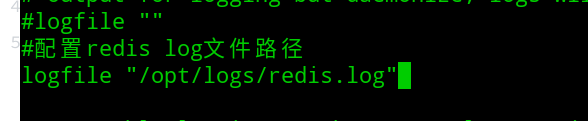
(3)配置redis遠端連線,新增以下內容
#註釋掉所有bind 127.0.0.1 #bind 127.0.0.1 ::1 #bind 127.0.0.1 bind 0.0.0.0
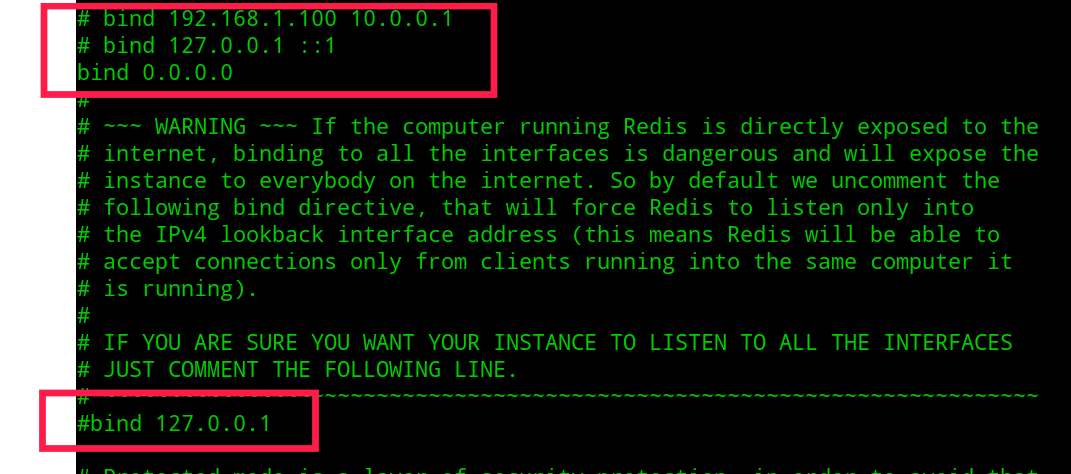
(4)設定密碼
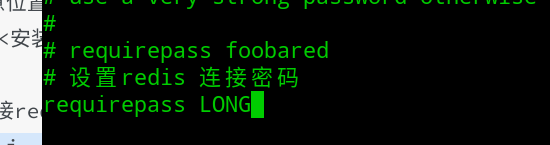
7、啟動,停止, 連線
(1)進入bin 目錄 執行
redis-server /opt/redis/redis-4.0.12/etc/redis.conf
(2)停止redis(在安裝目錄下執行)
./bin/redis-cli shutdown
(3) 密碼方式連線,在bin目錄下連線
./redis-cli -h 127.0.0.1 -p 6379 -a LONG // 連線
(4)如果再次停止 ./bin/redis-cli shutdown 發現報以下錯,那就用kill命令停止吧!!
(error) NOAUTH Authentication required
四、用Redis Desktop Manager 連線
!! 如果連線不上,可能是伺服器沒放開redis 埠號,解決辦法如下:
1、centos 7 放開伺服器埠號, 使用的是
(1)檢查系統是否已經安裝了:
firewalld和firewall-configrpm -qa|grep firewalld;rpm -qa|grep firewall-config
(2)我們可以輸入命令檢視防火牆的狀態;
firewall-cmd --state
(3)如果上一步處於關閉狀態,輸入命令:
systemctl start firewalld.service
(4)開啟 6379 埠永久有效,輸入命令:
firewall-cmd --zone=public --add-port=6379/tcp --permanent
讓我們來解釋命令:
--zone=public:表示作用域為公共的;
--add-port=6379/tcp:新增tcp協議的埠6379;
--permanent:永久生效,如果沒有此引數,則只能維持當前服務生命週期內,重新啟動後失效;
(5)輸入命令重啟防火牆;
systemctl restart firewalld.service
2、!!如果還是連線不上,可能是阿里雲ECS也得配置埠號規則,請參考下面的步驟
阿里雲伺服器放開埠號參考:https://blog.csdn.net/qq_29185141/article/details/79059514
